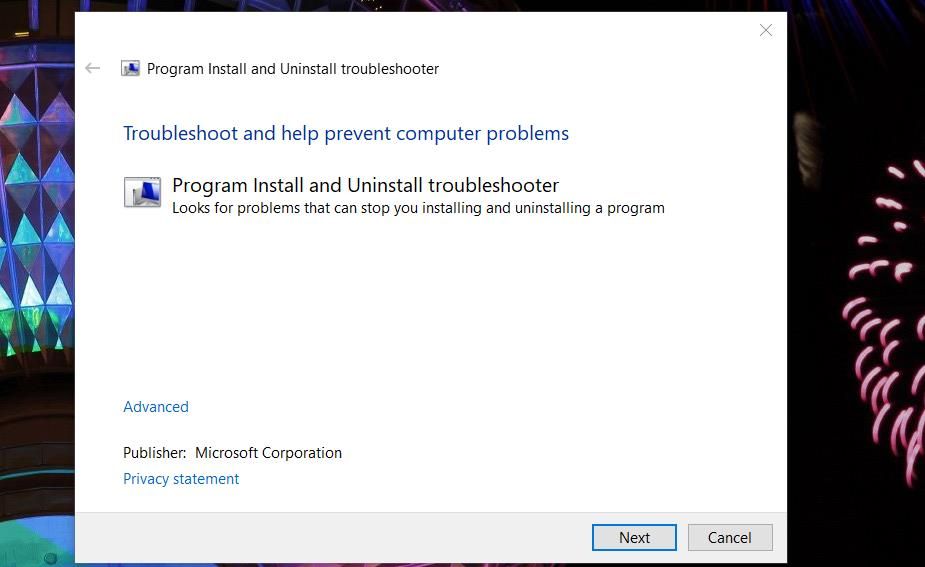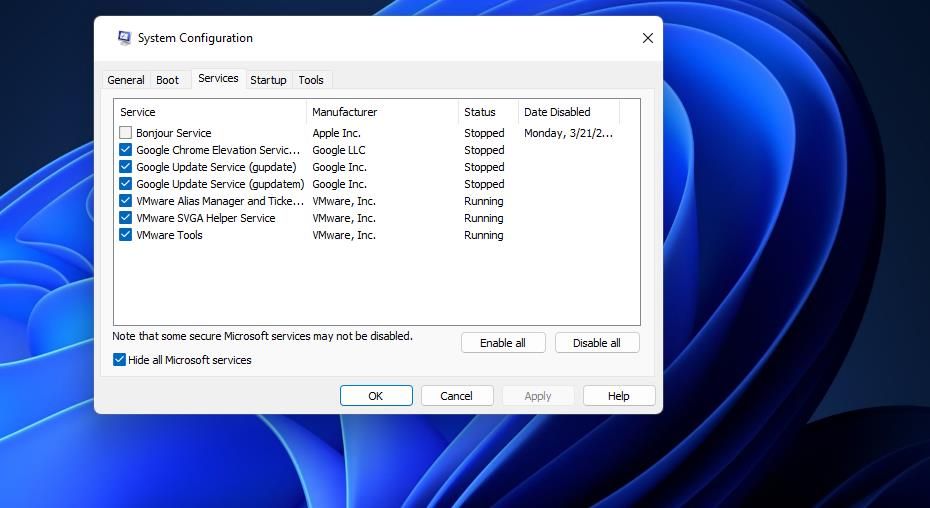Як виправити помилку інсталятора Epic Games 2503 у Windows 11 і 10
Epic Games відома своїми дуже щедрими щотижневими безкоштовними іграми. Fortnite — найвідоміша безкоштовна гра, доступна в Epic. Однак користувачі не можуть встановити Epic Games Launcher, щоб грати у вільно доступні ігри, коли під час встановлення з’являється повідомлення про помилку з кодом 2503.
Помилка 2503 – це проблема встановлення, яка може виникнути для Epic Games Launcher та іншого програмного забезпечення Windows. Однак ця помилка, як повідомлялося, виникає в Epic Games Launcher. Давайте дізнаємося, як можна виправити помилку 2503 для програми запуску Epic Games у Windows 10 і 11.
1 Знову завантажте файл інсталятора Epic Games Launcher
Помилка 2503 може виникнути через те, що інсталяційний файл, за допомогою якого ви намагаєтеся встановити Epic Games Launcher, певним чином пошкоджено. Отже, спробуйте ще раз завантажити майстер налаштування для Epic Games Launcher. Натисніть кнопку «Завантажити» на сторінці завантаження Epic Game Launcher, щоб отримати останню версію програмного забезпечення. Потім спробуйте встановити програмне забезпечення за допомогою нового інсталяційного файлу.
2 Запустіть інсталятор Epic Games за допомогою командного рядка
Деякі користувачі підтвердили, що їм вдалося виправити помилку 2503, встановивши Epic Games Launcher за допомогою командного рядка. Для цього вам потрібно буде запустити файл інсталятора для Epic Games із командного рядка з підвищеними правами, виконавши такі дії:
-
Відкрийте Провідник файлів (для цього можна натиснути Win + E ).
-
Відкрийте будь-яку папку, що містить завантажений файл налаштування Epic Games Launcher.
-
Клацніть лівою кнопкою миші та перетягніть інсталяційний файл EpicInstaller-13.0.0.msi на робочий стіл.
-
Клацніть правою кнопкою миші файл інсталятора EpicInstaller-13.0.0.msi, щоб вибрати його параметр «Властивості».
-
Скопіюйте шлях розташування на вкладці «Загальні» за допомогою гарячої клавіші Ctrl + C.
-
Натисніть Win + S і введіть командний рядок у пошуковому інструменті, який відкриває гаряча клавіша.
-
Запустіть командний рядок із підвищеними правами, вибравши Запуск від імені адміністратора для цієї програми в інструменті пошуку.
-
Натисніть Ctrl V, щоб вставити скопійований шлях розташування в командний рядок. Потім додайте EpicInstaller-13.3.0.msi (ім’я інсталяційного файлу) у кінець шляху, як на знімку екрана нижче.
-
Натисніть Enter, щоб запустити інсталяційний файл.
-
Потім натисніть «Встановити» у вікні налаштування програми запуску Epic Games, яке відкриється.
3 Запустіть засіб усунення несправностей встановлення програми для Windows 11 і 10
Оскільки помилка 2503 є помилкою інсталяції, її може вирішити засіб усунення несправностей встановлення та видалення програм Microsoft. Однак цей засіб усунення несправностей не включено до доступних у налаштуваннях. Ви можете завантажити цей засіб усунення несправностей із веб-сайту Microsoft і запустити його таким чином:
-
Відкрийте сторінку завантаження засобу встановлення та видалення програм на веб-сайті Microsoft.
-
Натисніть опцію Завантажити засіб вирішення проблем.
-
Відкрийте будь-яку папку, куди завантажено засіб усунення несправностей встановлення та видалення програми.
-
Двічі клацніть MicrosoftProgram_Install_and_Uninstall.meta, щоб запустити засіб усунення несправностей.
-
Натисніть опцію Додатково в засобі усунення несправностей.
-
Виберіть параметр «Застосувати відновлення автоматично» та натисніть «Далі », щоб продовжити.
-
Виберіть опцію Встановлення .
-
Виберіть у списку програму Epic Games Launcher, яку ви намагаєтеся встановити, і натисніть «Далі », щоб застосувати виправлення.
4 Сканування та відновлення системних файлів
Пошкоджені системні файли можуть бути причиною помилки 2503 при інсталяції на вашому ПК. Отже, запуск перевірки системних файлів для відновлення системних файлів може бути потенційним рішенням. Ось як ви можете виконати сканування SFC у командному рядку:
-
Натисніть Win + S, щоб відкрити текстове поле для пошуку файлів.
-
Знайдіть командний рядок, ввівши cmd у текстовому полі пошуку.
-
Клацніть правою кнопкою миші «Командний рядок» у пошуковій програмі, щоб вибрати параметр «Запуск від імені адміністратора» для відкриття цієї програми.
-
Запустіть перевірку системних файлів, ввівши цей текст команди та натиснувши Return :
sfc /scannow -
Зачекайте, поки сканування досягне 100-відсоткової позначки, перш ніж закривати вікно командного рядка.
5 Переконайтеся, що служба Windows Installer запущена
Інсталятор Windows – це служба, яка допомагає встановити програмне забезпечення. Отже, це одна служба, яку ви повинні перевірити, перш ніж намагатися встановити Epic Games Launcher. Ось кроки для запуску Windows Installer:
-
Відкрийте програму «Служби », натиснувши Win + R, потім введіть «services.msc» і натисніть Enter.
-
Двічі клацніть службу Windows Installer.
-
Натисніть «Пуск», щоб запустити інсталятор Windows.
-
Потім натисніть OK, щоб вийти з вікна.
-
Спробуйте знову встановити Epic Games Launcher.
6 Призначте повний доступ до папок Temp і Windows Installer
Користувачі кажуть, що призначення повного доступу до папок Temp і Windows Installer може усунути помилку 2503. Зміна дозволів для папки може бути не найпростішим рішенням, але це ймовірне потенційне вирішення. Виконайте такі дії, щоб призначити повний контроль папкам Temp і Windows Installer:
-
Натисніть кнопку на панелі завдань Провідника файлів.
-
Натисніть Переглянути більше та Параметри в програмі Провідник файлів Windows 11. У Windows 10 вам потрібно буде натиснути «Параметри» на вкладці «Вигляд» Провідника.
-
Виберіть перемикач для параметра Показати приховані файли, папки або диски.
-
Зніміть прапорець Приховувати захищені файли операційної системи (рекомендовано).
-
Натисніть «Застосувати», щоб зберегти параметри Провідника.
-
Виберіть OK, щоб закрити параметри папки.
-
Відкрийте папку C:Windows.
-
Клацніть правою кнопкою миші папку Temp, щоб вибрати параметр «Властивості ».
-
Виберіть Безпека у вікні Тимчасові властивості.
-
Натисніть «Додатково », щоб відкрити налаштування безпеки.
-
Натисніть кнопку Продовжити.
-
Виберіть обліковий запис користувача (ім’я комп’ютера), який ви використовуєте.
-
Натисніть опцію Додати.
-
Потім клацніть параметр навігації Вибрати принцип .
-
Введіть Everyone у полі імені об’єкта.
-
Виберіть параметр Перевірити імена та натисніть кнопку OK.
-
Далі встановіть прапорець Повний контроль і натисніть OK.
-
Натисніть кнопки Застосувати та Так.
-
Потім натисніть опції OK, щоб вийти з вікна.
-
Повторіть описані вище кроки для папки інсталятора в каталозі Windows.
7 Повторно зареєструйте службу Windows Installer
Якщо служба інсталятора Windows не працює належним чином, повторна реєстрація може бути вирішенням помилки 2503. Ви можете повторно зареєструвати цю службу в командному рядку таким чином:
-
Відкрийте програму «Командний рядок», як описано в кроках шостий і сьомий другої резолюції.
-
Це команда, яку потрібно ввести, щоб скасувати реєстрацію Windows Installer:
msiexec /unreg -
Натисніть Enter, щоб виконати команду для скасування реєстрації послуги.
-
Щоб зареєструвати послугу, введіть наступний текст і натисніть Return :
msiexec /regserver -
Перезапустіть Windows 11/10 після виконання наведених вище команд.
8 Встановіть Epic Games після чистого завантаження Windows
Щоб переконатися, що сторонні програми чи служби не конфліктують із процесом встановлення Epic Games Launcher, спробуйте чисте завантаження Windows. Налаштування чистого завантаження вимикає непотрібні сторонні програми та служби запуску. Ось як ви налаштовуєте чисте завантаження за допомогою MSConfig у Windows 11 і 10.
-
Запустіть діалогове вікно «Виконати», утримуючи клавішу Windows і натиснувши R.
-
Введіть команду msconfig Run у текстовому полі та натисніть Return.
-
Щоб вимкнути програми запуску, зніміть прапорець вкладки «Загальні» параметра « Завантажити запуск».
-
Виберіть параметр «Приховати всі служби Microsoft» на вкладці «Служби» MSConfig .
-
Потім натисніть «Вимкнути все », щоб зняти всі прапорці для всіх непотрібних сторонніх служб.
-
Виберіть Застосувати, щоб підтвердити нову конфігурацію завантаження.
-
Натисніть «ОК », щоб закрити «Конфігурацію системи», і виберіть «Перезавантажити », коли з’явиться запит.
-
Встановіть Epic Games Launcher після чистого завантаження Windows.
Якщо після цього ви зможете встановити Epic Games Launcher без будь-яких проблем, згодом ви зможете відновити вихідні налаштування завантаження ПК. Однак пам’ятайте, що помилка 2503 може виникнути і при спробі встановити інше програмне забезпечення. Щоб відновити всі програми та служби автозавантаження, виберіть Завантажити елементи автозавантаження та Увімкнути всі параметри в MSConfig і натисніть Застосувати.
Знову розважайтесь із програмою запуску Epic Games
Є хороший (але не обов’язково гарантований) шанс, що ці потенційні рішення виправлять помилку встановлення Epic Games Launcher 2503 на вашому ПК. Деякі з цих можливих виправлень також можуть вирішити проблему помилки 2503 для іншого програмного забезпечення Windows. Якщо цю проблему вирішено, ви зможете встановити Epic Games Launcher і грати у Fortnite та інші безкоштовні ігри.